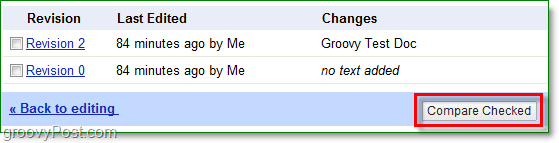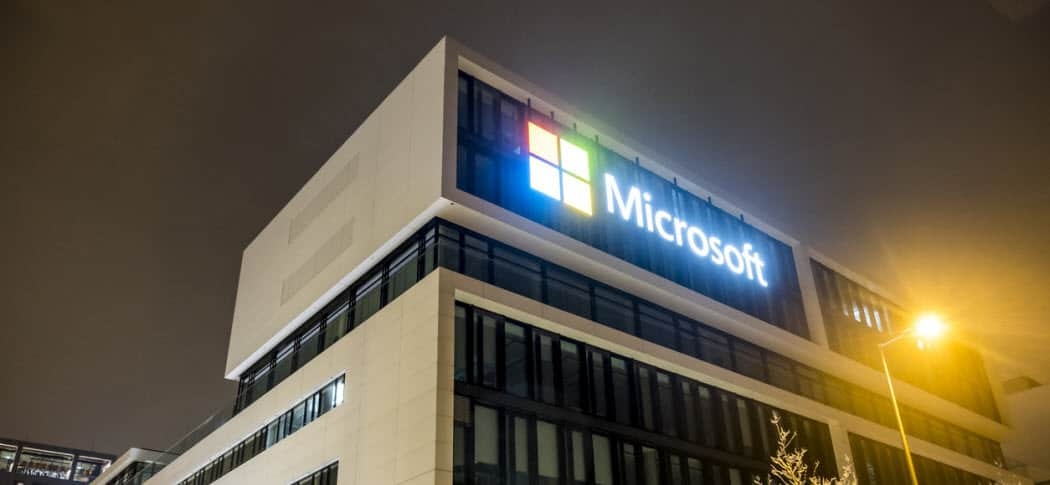Comment rendre Google Docs public et gérer votre partage
Google Google Docs Freeware / / March 19, 2020

Google Docs partage avec à peu près n'importe qui, mais il existe plus d'astuces que de simples e-mails à vos contacts. Les fonctionnalités de partage et d'édition sont idéales pour collaborer sur des projets avec d'autres étudiants, collègues et amis ou en famille. Gardez cependant à l'esprit que lorsque vous invitez d'autres personnes à consulter vos documents, elles peuvent également les partager avec d'autres.
Il existe plusieurs façons de partager Google Documents avec d'autres personnes. Tout d'abord, vous avez le partage de courrier électronique classique. Si vous utilisez Google Docs, vous pouvez les joindre et envoyer automatiquement des e-mails à votre liste de contacts. Une autre façon consiste à utiliser une «URL secrète», qui permettra à toute personne visitant cette URL de visualiser et éventuellement même de modifier le document. Voyons quelques-unes des différentes façons.
Comment partager rapidement vos documents Google Docs
La première chose que vous devrez localiser est le
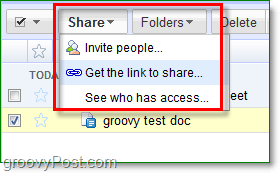
Dans l'onglet Obtenir le lien à partager, il y a deux paramètres à régler. La case à cocher supérieure permettra à toute personne visitant le lien de voir votre document, même si elle n'a pas de compte Google Documents. Le deuxième lien leur permettra de Éditer votre document. Cette activation signifie qu'ils peuvent faire des copies, les partager avec d'autres et modifier complètement votre document.
Faites attention à qui vous donnez ce lien. Si quelqu'un partage ce lien avec quelqu'un d'autre, la confidentialité de votre document pourrait être compromise. Ce scénario est particulièrement vrai si vous avez Vérifié pour permettre à cette personne de Éditer.
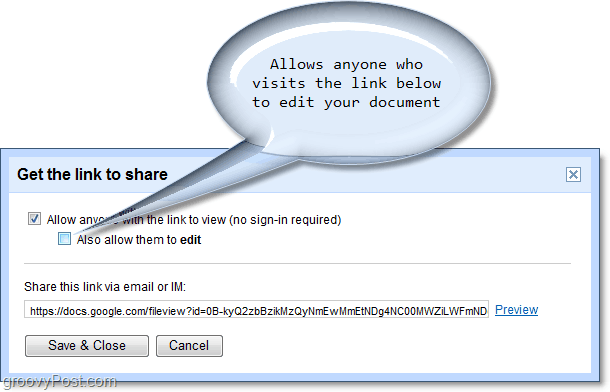
le manière plus sûre partager vos documents nécessitera un peu plus de travail, mais en retour vous accordera un accès spécifique sur qui peut voir et éditer votre document. Une fois que vous avez partagé un document avec quelqu'un en utilisant le Invitergens fonction, il apparaîtra dans leurs documents Google comme Partagé avec moi. La fonction de partage de modification est également la même ici, donc toute personne à qui vous accordez des privilèges de modification pourra également Partager votre document avec d'autres.
Remarque: La fonctionnalité permettant aux éditeurs de partager votre document peut être désactivée dans l'onglet Autorisations avancées.
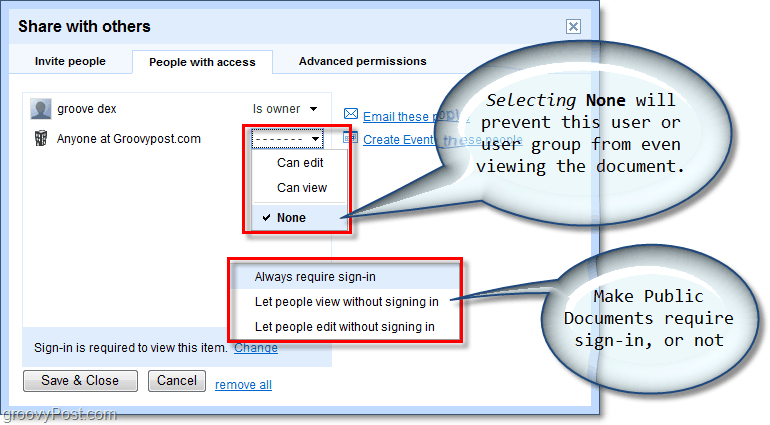
Suivi des modifications!
Supposons que vous avez accordé à quelqu'un des privilèges pour modifier votre document et que vous ne savez pas quelles mises à jour il a modifiées? Ou peut-être avez-vous partagé votre Doc avec juste une tonne de gens et quelqu'un l'a saboté? L'historique des révisions vous permet de voir les modifications apportées à un document entre les enregistrements, et également qui l'a modifié. Cette transparence aiderait à garder les choses groovy en cas de confusion!